Bugzilla - rejestrowanie nowego błędu
Procedura wypełniania nowego błędu jest dość prosta i została wyjaśniona poniżej.
Step 1 - Kliknij ikonę ‘New’ link, obecny w nagłówku lub stopce lub Kliknij plik File a Bug na stronie głównej, jak pokazano na poniższym zrzucie ekranu.
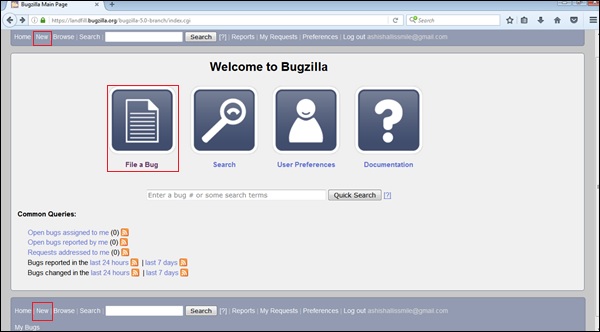
Step 2 - Teraz wybierz grupę produktów, w której zauważono błąd.

Step 3 - Po wybraniu Produktu pojawi się formularz, w którym użytkownik powinien wpisać następujące dane związane z błędem -
- Wprowadź produkt
- Wprowadź komponent
- Podaj opis komponentu
- Wybierz wersję
- Wybierz wagę
- Wybierz Sprzęt
- Wybierz OS
- Wprowadź podsumowanie
- Wprowadź opis
- Dołącz załącznik

Note- Powyższe pola różnią się w zależności od dostosowania Bugzilli. Pola obowiązkowe są oznaczone czerwoną gwiazdką (*).
Step 5 - Gdy użytkownik zacznie wpisywać podsumowanie, Bugzilla filtruje już zalogowane błędy i wyświetla listę, aby uniknąć powielania błędów.
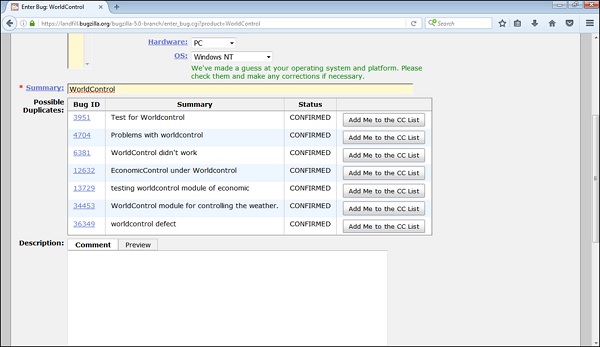
Step 6 - Kliknij przycisk Prześlij błąd, aby zarejestrować błąd.
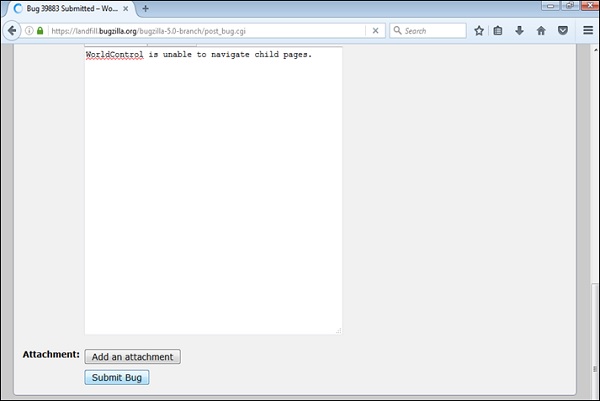
Step 7 - Gdy tylko użytkownik kliknie przycisk Wyślij błąd, zostanie wygenerowany identyfikator błędu ze szczegółami błędu, które zostały wprowadzone.

Step 8 - Termin i status zostaną pokazane tak, jak pokazano na poniższym zrzucie ekranu.

Użytkownik może również dodać dodatkowe informacje do przypisanego błędu, takie jak adres URL, słowa kluczowe, tablica, tagi, itp. Te dodatkowe informacje są pomocne, aby podać więcej szczegółów na temat utworzonego błędu.
- Duże pole tekstowe
- URL
- Whiteboard
- Keywords
- Tags
- Zależy od
- Blocks
W następnym rozdziale dowiemy się, jak można sklonować błąd.